ネットで様々な画像があり、気になる画像を見つけると、スマホに保存することもよくあります。
しかし、「好きな画像を消してしまった」という方もいると思います。
そこで今回の記事ではAndroidで消してしまった画像を、復元させる方法を紹介します。画像を消してしまった方は、ぜひ参考にしてみてください。

パート1:【普通な方法】Androidスマホの画像データを復元
Androidスマホで消してしまった画像データを、きれいに復元する方法を三つご紹介します。
1ゴミ箱から画像を復元する
まず最も簡単な方法が、ギャラリーアプリのゴミ箱から復元する方法です。ギャラリーアプリを利用している方は、消してしまった画像をゴミ箱に残るかどうかを確認します。
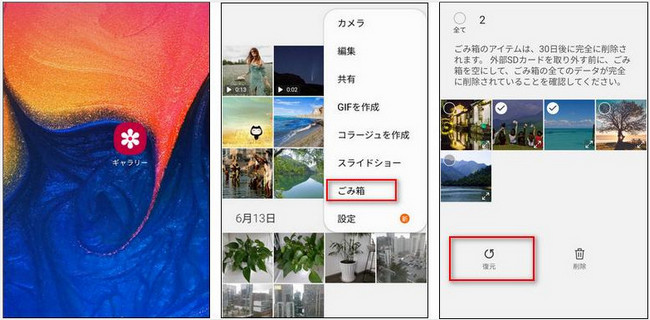
ただゴミ箱機能が「オフ」になっている場合は、データが残っていないので復元できません。もし残っていなければ、以降で紹介する方法を試してみてください。
2Googleフォトのバックアップから画像を復元する
Googleフォトは、Androidに保存された画像を自動でバックアップしてくれるアプリです。Androidには元からダウンロードされていることが多いので、確認してみましょう。
Googleフォトを開くだけで、バックアップが行われていたら目当ての画像が表示されます。右上の「︙」を押し、ダウンロードを行いましょう。
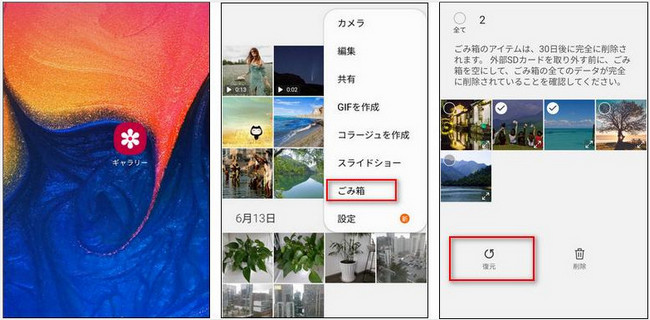
※Googleフォト側で「バックアップと同期」がオフになっていると、バックアップ機能が作動しないので注意してください。
3SDカードから画像を復元する
もし画像の保存先がAndroidスマホ本体ではなくSDカードならSDカード復元ソフトで復元できる可能性があります。SDカード復元ソフトを使う場合は、別途パソコンを用意しましょう。
やり方は簡単で、ソフトを入れたパソコンとSDカードを接続し、スキャンして復元します。無料で利用できるものも多いので、一度試してみてはいかがでしょうか。
パート2:【復元率が高い方法】Androidスマホの画像データを復元
上記の方法で上手く復元できなかった人は、ここで紹介する復元ソフト「iMyFone D-Back for Android」を使ってみましょう。「D-Back for Android」とはAndroidスマホで消してしまった、あらゆるデータ(音楽・連絡先・動画など)を復元できるソフトです。
操作もとても簡単で、ソフトをダウンロードしたパソコンとスマホを接続し、スキャンを行うだけです。ガイドの通りに進めていくだけで、完全に消してしまった画像を復元できます。
Androidスマホから画像を復元する手順をご参考ください。
ステップ 1:まず、上記のボタンをクリックして無料版ソフトをダウンロードし、起動します。それから、Androidデバイスをパソコンに接続します。ソフトのメニューから「Android端末からデータを復元します」を選択します。

ステップ 2:初めてiMyFone D-Back for Androidを使う方に対して、プログラムによってデバイスにアプリを自動的でダウンロードします。
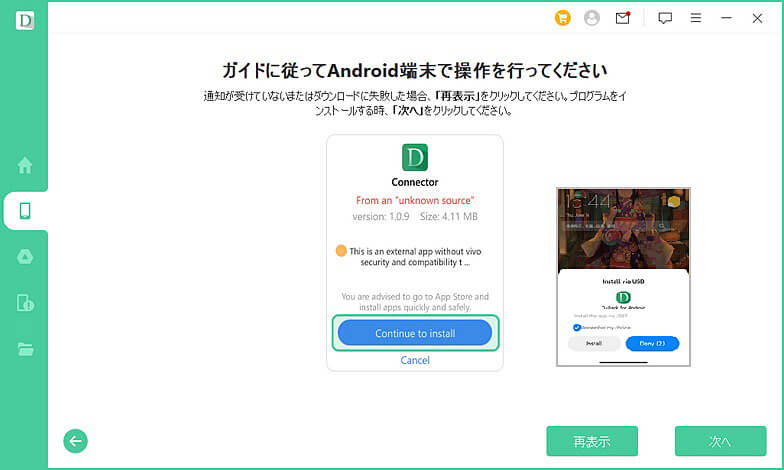
ステップ 3:アプリをダウンロードしてから、「次へ」をクリックすると、プログラムが自動的にデバイスの情報を取得してくれます。

ステップ 4:デバイス情報の取得が完了したら、データ一覧で「写真」から復元したい画像をプレビュー・復元します。
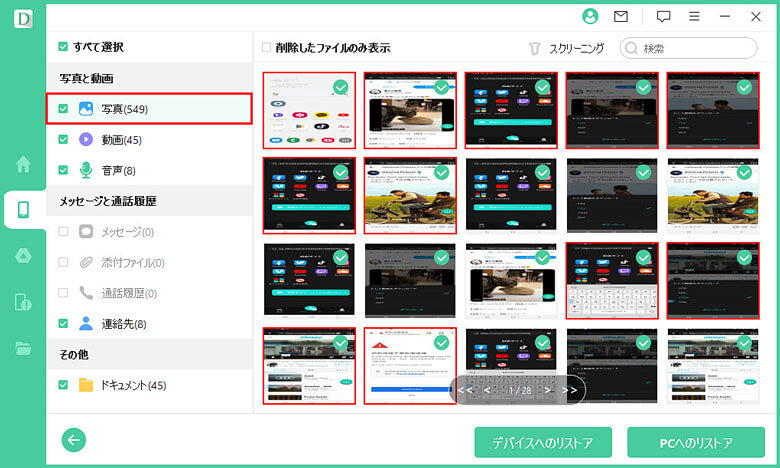
パート3:【バックアップ】スマホ画像データの紛失を避けよう!
消してしまった画像を復元する方法を解説してきましたが、こまめにバックアップを取っていれば簡単に復元できます。ここでは3つの方法を用いて、バックアップの仕方を解説します。
1スマホ本体のバックアップ機能を利用する
スマホ本体のバックアップ機能(Googleフォト)を利用することで、スクリーンショットやLINEでの画像などをバックアップできます。
Googleフォトを開き、右上のアカウントアイコンをタップします。続いて「フォトの設定」をタップし、一番上の「バックアップと同期」を開きます。最後に一番下にある「デバイスのフォルダをバックアップ」を有効にしましょう。
どのアプリの画像をバックアップするのか細かく選択できますが、よくわからない方は全て有効にしておくのがおすすめです。
2大切なデータを定期的にパソコンにバックアップする
「大切な画像を消してしたくない」という方は、定期的にパソコンにバックアップしておくのもおすすめです。
スマホであれば何かのひょうしに画像を消してしまうリスクがありますが、パソコンで別途フォルダを作成しておけば、そこを触らない限り消えません。
方法は5つあります。
- USBケーブル
- Bluetooth
- SDカード
- ファイル転送アプリ
- クラウドストレージ経由
自分のやりやすい方法でバックアップを行いましょう。
3Google Oneなどのアプリを利用する
最後に紹介する「Google One」とは、Googleが提供するクラウドサービスです。Google Oneなら無料で「15GB」まで保存でき、定額料金を払うことでさらに容量を増やせます。
Google OneはGoogleアカウントさえあれば誰でも利用できるのがメリットです。スマホの設定画面からバックアップを有効にするだけで、自動的にGoogleフォトを経由してバックアップしてくれます。
まとめ
Androidスマホで画像を消してしまった場合は、バックアップがあるなら「Googleフォト」、ないなら復元ソフト・アプリを使いましょう。
また、「D-Back for Android」なら簡単に画像を復元でき、さらに連絡先や音楽等も復元できます。もし復元したいデータがある人は使ってみてはどうでしょうか。










